Come vedere la cronologia su iPhone
Nelle scorse settimane hai comprato il tuo primo iPhone e, dato il poco tempo di utilizzo, non hai ancora molta dimestichezza con il suo funzionamento. Tuttavia muori dalla voglia di scoprire come visualizzare la cronologia dei siti visitati, delle chiamate fatte, dei messaggi inviati e ricevuti e via discorrendo, motivo per cui hai eseguito qualche ricerca in Rete per capire come procedere e sei finito su questo mio tutorial.
Se mi dedichi qualche minuto del tuo prezioso tempo, infatti, posso spiegarti io, in maniera semplice e al contempo sufficientemente dettagliata, come vedere la cronologia su iPhone. Nelle righe successive, dunque, vedremo come consultare la cronologia relativa, a praticamente, la maggior parte delle attività, online e non, che possono essere compiute usando il famoso smartphone di casa Apple. Ti assicuro che, al contrario di quel che tu possa pensare, è un vero e proprio gioco da ragazzi.
Allora? Pronto per cominciare? Sì? Grandioso. Suggerisco di non temporeggiare oltre e di cominciare subito a darci da fare. Posizionati bello comodo, prendi il tuo dispositivo e inizia a concentrarti sulla lettura di quanto riportato qui di seguito. Sono certo che alla fine potrai dirti ben contento e soddisfatto dei risultati ottenuti. Che ne dici, scommettiamo?
Indice
- Come vedere la cronologia di Safari su iPhone
- Come vedere la cronologia chiamate su iPhone
- Come vedere la cronologia dei messaggi su iPhone
- Come vedere la cronologia di Mappe su iPhone
- Come vedere la cronologia acquisti su iPhone
- Come vedere la cronologia delle notifiche su iPhone
- Come vedere la cronologia YouTube su iPhone
- Come vedere la cronologia Google su iPhone
- Come vedere la cronologia di WhatsApp su iPhone
Come vedere la cronologia di Safari su iPhone
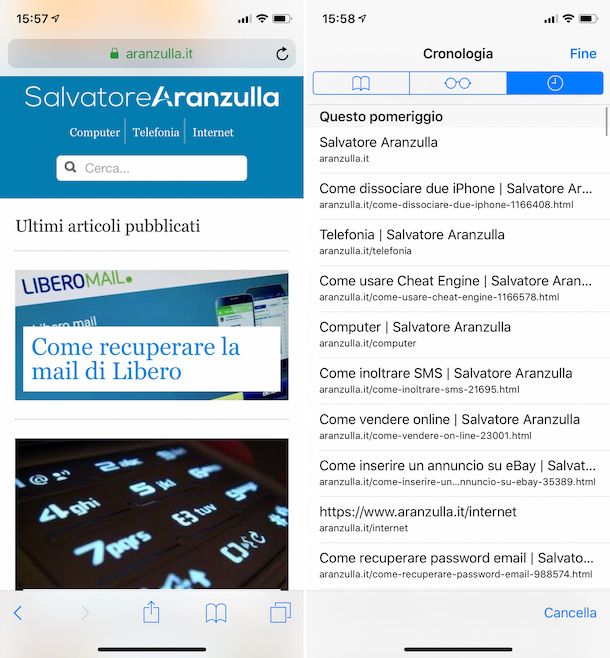
Ti interessa capire come fare per vedere la cronologia di Safari su iPhone, al fine di scoprire quali siti Internet hai visitato dallo smartphone? In tal caso, i primi passi che devi compiere sono prendere il dispositivo, sbloccarlo, accedere alla home screen e/o alla Libreria app e fare tap sull’icona di Safari (quella con la bussola).
Una volta visualizzata la schermata principale del browser, fai tap sull’icona del libro che si trova nella parte in basso del display e, nel menu che si apre, seleziona il simbolo dell’orologio situato in alto. Dopo aver fatto ciò, ti verrà mostrato un elenco parziale dei siti salvati nella cronologia. Per vedere l’elenco completo effettua uno swipe dal basso verso l’alto sul menu.
Se vuoi, dalla medesima schermata di cui sopra puoi anche effettuare la cancellazione della cronologia. Per riuscirci, fai tap sulla voce Cancella collocata in basso a destra e scegli, dal menu che compare, se cancellare solo i siti visitati nell’ultima ora, la cronologia del giorno, quella di ieri e di oggi oppure tutti i siti. Puoi anche cancellare i singoli siti, effettuando uno swipe da destra verso sinistra su di essi in elenco e premendo sul tasto Elimina. Per maggiori dettagli, puoi consultare il mio tutorial dedicato specificamente a come cancellare la cronologia di Safari.
Come vedere la cronologia chiamate su iPhone
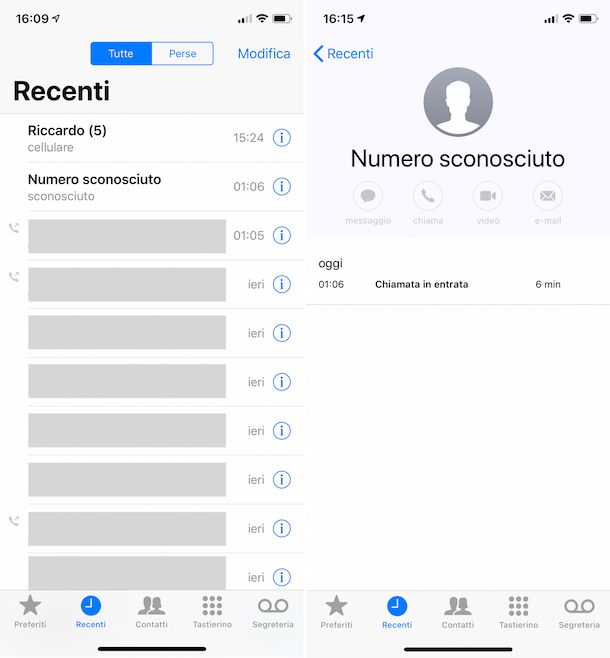
Se, invece, ti interessa scoprire come fare per vedere la cronologia delle chiamate su iPhone, tutto quello che devi fare è prendere il dispositivo, sbloccarlo, accedere alla home screen e/o alla Libreria app e fare tap sull’icona dell’app Telefono (quella con lo sfondo verde e la cornetta bianca).
Nella schermata successiva, seleziona la voce Recenti situata in basso e potrai visualizzare l’elenco delle chiamate fatte e ricevute tramite il tuo iPhone. L’elenco si compone dei nominativi che hai salvato nella rubrica del dispositivo e/o dei numeri di telefono, nel caso dei contatti non presenti in rubrica.
Ti segnalo, inoltre, che premendo sulla scheda Tutte e su quella Perse nella parte in alto del della schermata corrente puoi, rispettivamente, visualizzare l’elenco completo delle chiamate fatte e ricevute e visualizzare solo l’elenco delle chiamate perse. Se vuoi ricevere maggiori dettagli in merito a una data telefonata (es. la durata della chiamata), premi sulla (i) che trovi accanto al relativo contatto o numero di telefono.
Se vuoi cancellare l’elenco delle telefonate, fai tap sulla voce Modifica situata in alto a destra, premi sul pulsante circolare rosso che trovi accanto a ciascun contatto o numero di telefono e fai tap sul bottone Elimina che compare a destra. Per eliminare l’intero registro delle chiamate, invece, premi sempre sulla voce Elimina in cima allo schermo e, successivamente, sul tasto Cancella recenti che vedi comparire in basso.
Come vedere la cronologia dei messaggi su iPhone
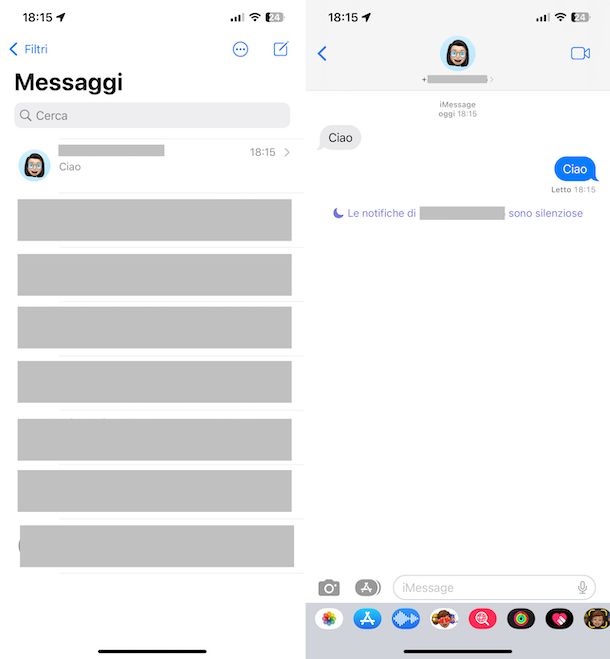
Adesso, andiamo a scoprire come fare per vedere la cronologia dei messaggi su iPhone, al fine di visualizzare tutti gli SMS (ma non solo!) inviati e ricevuti tramite il dispositivo. In primo luogo, prendi il dispositivo, sbloccalo, accedi alla home screen e/o alla Libreria app e seleziona l’icona dell’app Messaggi (quella con lo sfondo verde e il fumetto bianco).
Nella schermata che a questo punto ti verrà mostrata, potrai visualizzare l’elenco completo dei contatti e dei numeri di telefono con cui hai scambiato messaggi dal tuo iPhone. Se necessario, puoi aiutarti nell’individuazione delle conversazioni d’interesse effettuando uno swipe dall’alto verso il basso del display e digitando le keyword di riferimento nella barra di ricerca che compare.
Puoi altresì usare i filtri per visualizzare determinati messaggi piuttosto che altri, facendo tap sulla voce Filtri in alto a sinistra e decidendo dalla schermata successiva se vedere tutti i messaggi (che è l’impostazione predefinita), solo quelli provenienti dai mittenti conosciuti, solo quelli provenienti dai mittenti sconosciuti, solo i messaggi non letti oppure quelli eliminati.
Tieni presente che nella schermata principale dell’app messaggi risulta visibile, per ciascun contatto o numero, solo parte dell’ultimo messaggio inviato o ricevuto. Per visualizzarli tutti, fai tap sul contatto o sul numero di riferimento. I messaggi nel fumetto verde (gli SMS classici) o azzurro (i messaggi inviati con iMessagge) sono quelli che hai inviato tu, mentre nel fumetto grigio trovi quelli ricevuti.
Se vuoi, puoi anche cancellare la cronologia dei messaggi. Per riuscirci, recati nella schermata dell’app in cui sono elencati tutti i messaggi, fai tap sul tasto (…) in alto a destra, scegli l’opzione Seleziona messaggi dal menu mostrato, dunque seleziona i messaggi da eliminare e premi sulla voce Elimina in basso a destra, dopodiché conferma le tue intenzioni premendo sul pulsante Elimina che vedi comparire a fondo schermata.
Per eliminare i singoli messaggi all’interno di una conversazione, invece, fai tap sulla chat di riferimento, premi e tieni premuto per qualche istante sul messaggio di cui vuoi sbarazzarti, seleziona la voce Altro dal menu che compare, premi sull’icona raffigurante una pattumiera nella parte in basso a sinistra del display e conferma le tue intenzioni sfiorando il pulsante Elimina messaggio che viene mostrato in basso.
Come vedere la cronologia di Mappe su iPhone
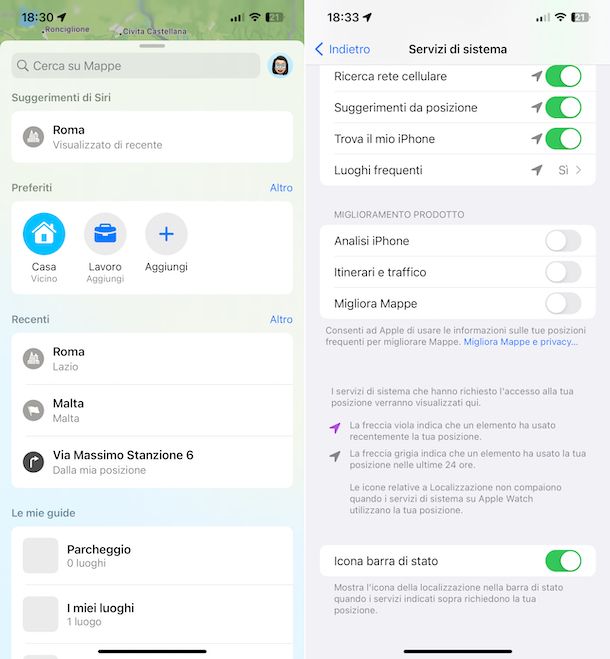
Se ti interessa capire come fare per vedere la cronologia di Mappe su iPhone, provvedi innanzitutto ad prendere il tuo smartphone Apple, a sbloccarlo, ad accedere alla schermata home e/o alla Libreria app e fare tap sull’icona dell’app Mappe (quella con la cartina geografica).
Nella schermata dell’applicazione che ora visualizzi, tocca la barra di ricerca ed effettua uno swipe su quest’ultima dal basso verso l’alto. Dopo aver fatto ciò, potrai quindi visionare l’elenco di tutti i luoghi per i quali hai creato un itinerario. Per maggiori dettagli riguardo un dato luogo e per visualizzare nuovamente il percorso da compiere, facci semplicemente tap sopra.
Se, invece, vuoi cancellare uno o più luoghi dalla cronologia, effettua uno swipe da destra verso sinistra sull’elemento di riferimento e poi premi sul bottone Rimuovi che compare a destra.
Per completezza d’informazione, ti segnalo che l’iPhone tiene traccia anche di tutti i luoghi che hai raggiunto di recente e della frequenza con cui li hai visitati (se la funzione risulta abilitata nelle impostazioni di iOS). Per visualizzare tali luoghi, fa’ così: recati in home screen e/o nella Libreria app, premi sull’icona delle Impostazioni (quella con la ruota di ingranaggio), seleziona la voce Privacy e sicurezza, quella Localizzazione e sfiora la dicitura Servizi di sistema che trovi a fondo schermata.
In seguito, fai tap sulla voce Luoghi frequenti e sblocca l’accesso alla sezione in questione tramite Face ID, Touch ID o password dell’ID Apple. Successivamente, potrai visualizzare l’elenco di tutte le posizioni di cui il “melafonino” ha tenuto traccia. Per maggiori dettagli riguardo una data posizione, facci tap sopra.
Se, invece, vuoi cancellare la cronologia di tutte le posizioni, premi sulla voce Cancella cronologia posta in basso e conferma le tue intenzioni sfiorando il tasto Cancella cronologia che vedi comparire.
Come vedere la cronologia acquisti su iPhone
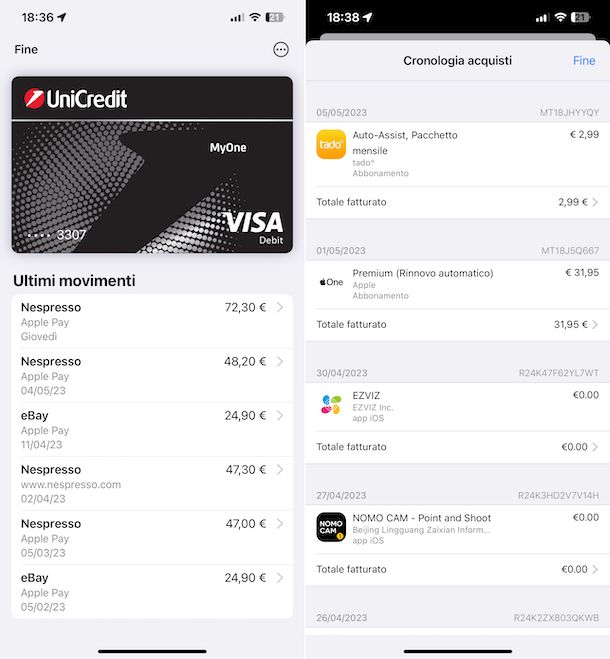
Utilizzi Apple Pay e ti piacerebbe capire come fare per vedere la cronologia degli acquisti su iPhone? Vuoi visualizzare la cronologia degli acquisti fatti su App Store o iTunes Store? Ti spiego subito come procedere in tutti e due i casi.
Per quanto riguarda Apple Pay, prendi il dispositivo, sbloccalo, accedi alla home screen e/o alla Libreria e premi sull’icona dell’app Wallet (quella con lo sfondo nero e il portafoglio con le carte), dopodiché seleziona la carta di credito o carta ricaricabile di riferimento e in corrispondenza della sezione Ultimi movimenti, nella parte in basso dello schermo, potrai vedere la cronologia degli acquisti. Per maggiori dettagli riguardo una data spesa, fai tap sulla relativa voce.
Per quanto riguarda la cronologia degli acquisti su App Store e iTunes Store, procedi nel seguente modo: seleziona l’icona delle Impostazioni (quella con la ruota di ingranaggio) presente in home screen e/o nella Libreria app, fai tap sul tuo nome nella parte in alto della nuova schermata visualizzata e sfiora la dicitura File multimediali e acquisti, dunque seleziona la dicitura Visualizza account dal menu proposto.
In seguito, fai tap sulla dicitura Cronologia acquisti e potrai finalmente visualizzare l’elenco completo degli acquisti che hai effettuato tramite il tuo account. Se hai bisogno di visualizzare maggiori dettagli riguardo il totale fatturato (se disponibile) ti basta, invece, fare tap sulla voce apposita che trovi sotto ogni acquisto eseguito.
Se, invece, vuoi visionare soltanto gli abbonamenti sottoscritti, seleziona la voce Abbonamenti che trovi nella schermata visibile dopo aver sfiorato la dicitura Visualizza account. Per maggiori dettagli riguardo uno specifico abbonamenti, facci tap sopra.
Come vedere la cronologia delle notifiche su iPhone
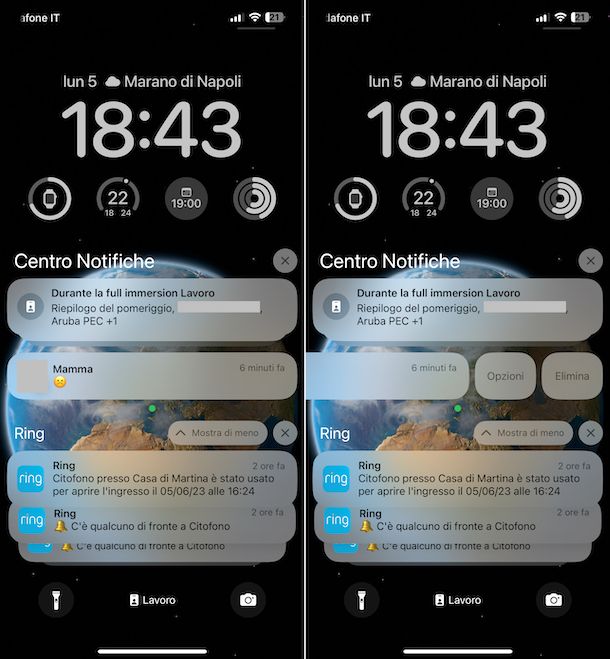
E per vedere la cronologia delle notifiche su iPhone? Come si fa? Semplice, anzi, molto di più: prendi il tuo cellulare a marchio Apple e se visualizzi la lock screen effettua un leggero swipe da metà schermo verso l’alto, in modo da accedere al Centro notifiche di iOS. Se visualizzi la home screen, invece, effettua uno swipe dalla parte in alto a sinistra del display verso il basso.
Se le notifiche sono raggruppate, per visualizzarle tutte premi sulla prima. In ogni caso, accanto a ciascuna notifica trovi il giorno e l’orario in cui l’hai ricevuta.
Per eliminare una data notifica, effettua uno swipe da destra verso sinistra su di essa e fai tap sul pulsante Elimina, mentre per cancellarle tutte premi e tieni premuto per qualche istante sulla (x) che trovi nella parte in alto a destra del Centro notifiche e seleziona la voce Elimina tutte le notifiche dal menu che compare.
Se poi è tua intenzione intervenire sulle impostazioni relative alle notifiche, recati nella home screen e/o nella Libreria app, fai tap sull’icona delle Impostazioni (quella con la ruota di ingranaggio), seleziona la voce Notifiche dalla schermata che si apre, premi sul nome dell’app di riferimento e usa le opzioni disponibili per apportare tutte le modifiche del caso: puoi scegliere se abilitare le notifiche o meno, come visualizzare gli avvisi ecc.
Oltre che così come ti ho appena indicato, puoi gestire le impostazioni delle notifiche effettuando uno swipe da destra verso sinistra sulla notifica di riferimento nel Centro notifiche, premendo sul pulsante Opzioni e servendoti dei comandi disponibili sullo schermo.
Come vedere la cronologia YouTube su iPhone
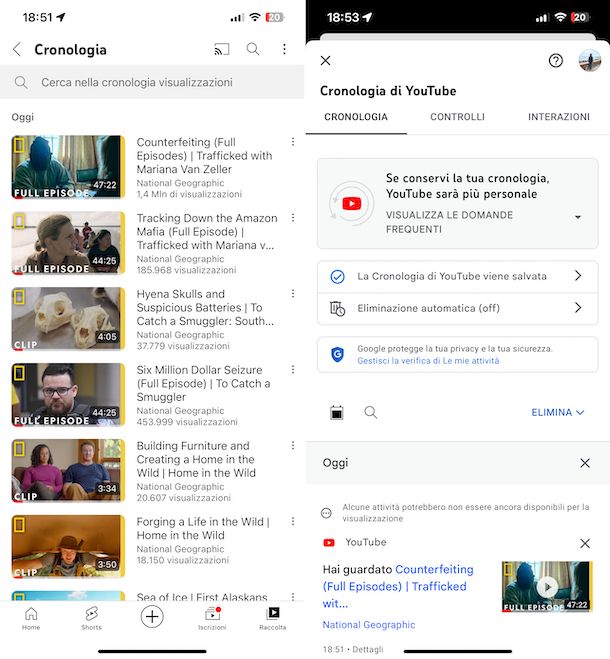
Se vuoi capire come fare per vedere la cronologia di YouTube su iPhone, in modo da scoprire tutti i video che hai visualizzato dal tuo “melafonino”, prendi il tuo smartphone Apple, sbloccalo, accedi alla home screen e/o alla Libreria app e premi sull’icona dell’app di YouTube (quella con lo sfondo bianco e il bottone Play rosso al centro).
Una volta visualizzata la schermata principale dell’applicazione, per visualizzare la cronologia delle visualizzazioni seleziona la voce Raccolta posta in basso a destra, fai tap sulla dicitura Visualizza tutti che trovi in corrispondenza della sezione Cronologia e potrai visualizzare l’elenco di tutti i video che hai visualizzato su YouTube, suddivisi per data. Se non riesci a trovare ciò che ti interessa, puoi aiutarti con la barra di ricerca in cima, digitandovi all’interno la keyword di riferimento.
Per visualizzare la cronologia delle ricerche, invece, fai tap sul simbolo della lente di ingrandimento che trovi nella parte in alto dello schermo e nella parte in basso del display vedrai subito comparire l’elenco completo delle parole chiave che hai cercato su YouTube.
Se vuoi cancellare e gestire la cronologia, premi sul pulsante con i tre puntini che si trova nella parte in alto a destra dello schermo, fai tap sulla voce Gestisci tutta la cronologia e intervieni sulle opzioni disponibili: puoi cancellare la cronologia delle visualizzazioni, quella delle ricerche e sospendere sia l’una che l’altra attività. Per ulteriori informazioni, leggi il mio post su come funziona YouTube e la mia guida su come cancellare la cronologia di YouTube.
Come vedere la cronologia Google su iPhone
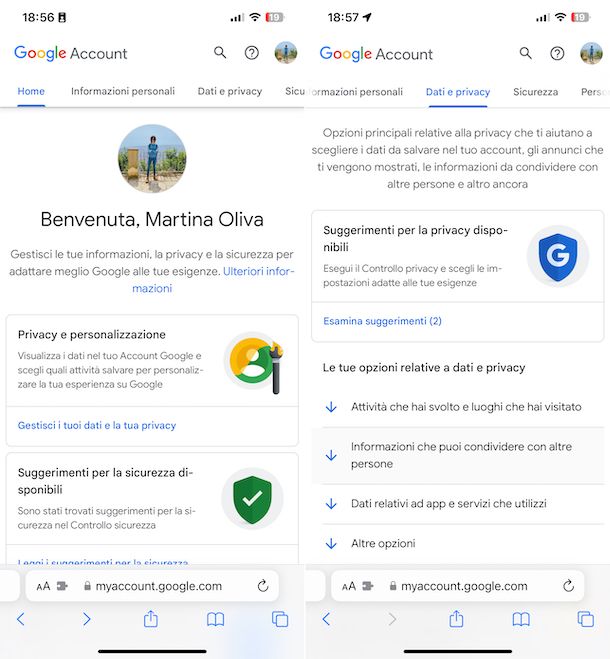
Se hai l’abitudine di usare Google per effettuare ricerche in Rete dal tuo smartphone Apple (e non solo), di sicuro ti interesserà sapere anche come fare per vedere la cronologia di Google su iPhone, appunto. Per riuscirci, prendi il dispositivo, sbloccalo, apri Safari o comunque l’app che di solito usi per navigare in Internet da mobile, recati sulla pagina relativa alla gestione del dell’account Google ed effettua il login con i tuoi dati (se necessario).
A questo punto, seleziona la voce Privacy e personalizzazione che trovi nella parte in alto della schermata, fai tap sulla dicitura Attività che hai svolto e luoghi che hai visitato, seleziona la categoria di riferimento (es. Attività Web e app), dunque la dicitura Gestisci tutta l’Attività Web e app oppure quella Gestisci la cronologia e potrai finalmente visualizzare l’elenco completo di tutte le attività che hai svolto su Google con il tuo account.
Per cercare specifici elementi all’interno della cronologia, puoi avvalerti della barra di ricerca in alto oppure puoi fare tap sulla voce Filtra per data e prodotto che trovi sempre nella parte in alto dello schermo per filtrare la visualizzazione dei vari dati.
Per quanto riguarda l’eliminazione, per cancellare tutta la cronologia premi sul bottone con i tre puntini in verticale posto in alto a destra, seleziona la voce Elimina attività per dal menu che si apre e scegli le attività da eliminare tramite i menu e le opzioni disponibili. Per eliminare singole ricerche, invece, premi sul pulsante (x) che trovi in loro corrispondenza e scegli la voce Elimina dalla schermata successiva. Per maggiori dettagli, fa’ riferimento ai miei post su come vedere la cronologia di Google e come cancellare la cronologia di Google.
Come vedere la cronologia di WhatsApp su iPhone
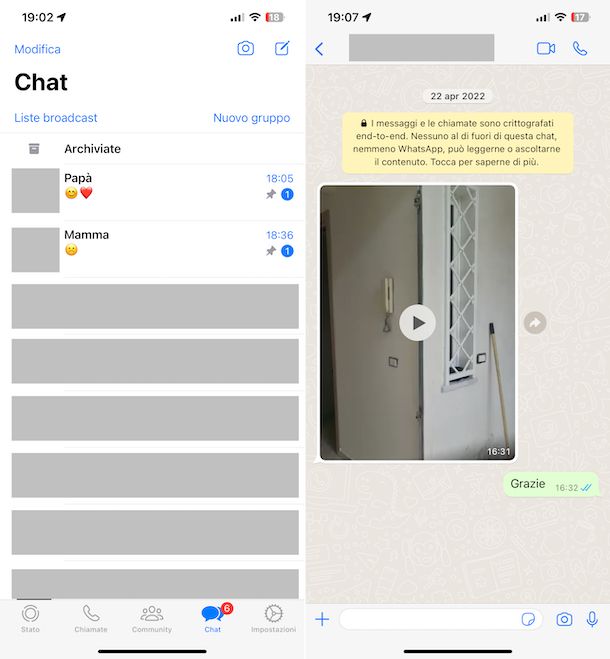
Adesso intendo spiegarti come fare per vedere la cronologia di WhatsApp su iPhone. Per riuscirci, provvedi innanzitutto ad prendere il dispositivo, a sbloccarlo e ad aprire l’app di WhatsApp facendo tap sulla relativa icona (quella con lo sfondo verde e la cornetta bianca alzata) che trovi in home screen e/o nella Libreria app.
A questo punto, tutto quello che dovrai fare non sarà altro che selezionare la voce Chat posta in basso, in modo da visualizzare tutte le conversazioni in corso. Per visualizzare quelle eventualmente archiviate, invece, effettua un leggero swipe dello schermo dall’alto verso il basso e seleziona la voce Archiviate.
Per consultare la cronologia dei messaggi di ogni singola chat, invece, premi sul nome dell’utente o del gruppo con cui è in corso la conversazione di riferimento e troverai tutto nella nuova schermata visualizzata. I messaggi nei fumetti di colore verde sono quelli che hai inviato tu, mentre nei fumetti bianchi ci trovi quelli inviati dagli altri.
Per visualizzare la cronologia dei soli media, link e documenti, dopo aver aperto una data conversazione, premi sul nome del contatto o del gruppo che si trova in alto, poi sulla dicitura Media, link e documenti, seleziona la scheda di tuo interesse dalla parte in alto del display, scegliendo tra Media, Link e Doc, e scorri l’elenco degli elementi disponibili.
Se puoi vuoi eliminare una data chat dalla cronologia, recati nella schermata Chat di WhatsApp, effettua uno swipe da destra verso sinistra sul nome utente o sul nome del gruppo della conversazione di cui vuoi sbarazzarti, premi sul bottone Altro appena comparso e, infine, seleziona la dicitura Elimina chat per due volte consecutive dal menu che si apre. Per maggiori dettagli, ti rimando alla lettura della mia guida su come funziona WhatsApp.

Autore
Salvatore Aranzulla
Salvatore Aranzulla è il blogger e divulgatore informatico più letto in Italia. Noto per aver scoperto delle vulnerabilità nei siti di Google e Microsoft. Collabora con riviste di informatica e ha curato la rubrica tecnologica del quotidiano Il Messaggero. È il fondatore di Aranzulla.it, uno dei trenta siti più visitati d'Italia, nel quale risponde con semplicità a migliaia di dubbi di tipo informatico. Ha pubblicato per Mondadori e Mondadori Informatica.






